Als u een nieuwe map wilt maken in Windows 11, klikt u op het menu Nieuw en selecteert u de optie “Folder” in Verkenner. Gebruik de “Ctrl + Shift + N” sneltoets. Klik met de rechtermuisknop op de locatie om het contextmenu te openen, selecteer Nieuw en kies de optie “Folder”. Gebruik de opdracht “mkdir newFolder” op opdrachtprompt. Gebruik de “New-Item-Path “c:\”-Name “newFolder”-ItemType “directory”” op PowerShell.
Op Windows 11 zijn mappen essentieel om bestanden en andere mappen te groeperen om inhoud op de computer te ordenen, en je hebt veel manieren om er een te maken.
Hoewel het maken van een map voor de meeste mensen gemakkelijk kan zijn, het is niet voor iedereen het geval. U kunt ook niet alleen mappen maken vanuit Verkenner, maar u kunt deze taak ook uitvoeren vanaf de opdrachtprompt, PowerShell en zelfs vanaf het bureaublad.
In deze handleiding leert u vijf manieren om mappen te maken in Windows 11.
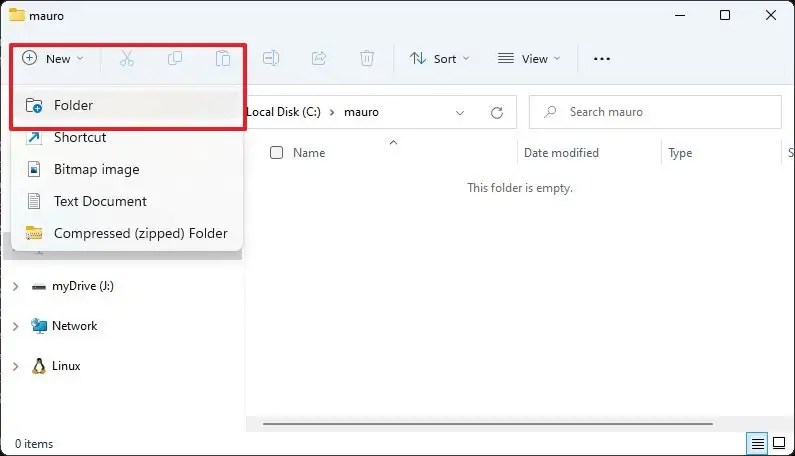
Maak een nieuwe map in Verkenner op Windows 11
Op Windows 11, u kunt op minstens drie manieren mappen maken, terwijl u in Verkenner de opdrachtbalk, de sneltoets en het contextmenu kunt gebruiken.
Opdrachtbalk
Een nieuwe map maken in Verkenner op Windows 11 volgt u deze stappen:
Open Verkenner op Windows 11.
Open de maplocatie (zoals Documenten).
Klik op het menu Nieuw en selecteer de optie Map.
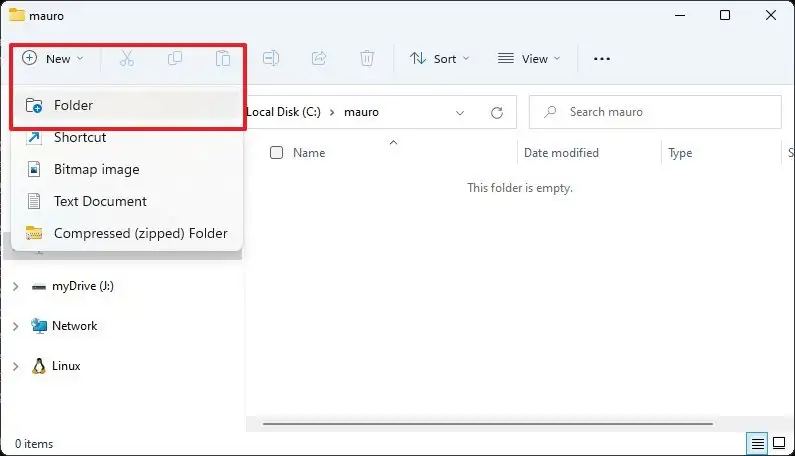
Bevestig een naam voor de nieuwe map en druk op Enter.
Sneltoets
U kunt ook een sneltoets gebruiken in Windows 11 om een map aan te maken:
Open Verkenner.
Open de maplocatie (zoals Documenten, Bureaublad, enz.).
Gebruik de “Ctrl + Shift + N” sneltoets.
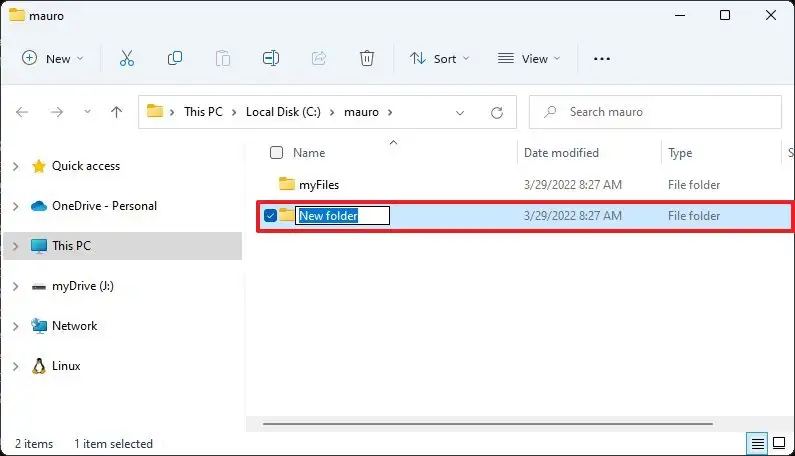
Bevestig een naam voor de nieuwe map en druk op Enter.
Contextmenu
Gebruik deze stappen om een nieuwe map op Windows 11 te maken vanuit het contextmenu:
Open Bestand Verkenner.
Open de maplocatie (zoals Documenten, Bureaublad, enz.).
Klik met de rechtermuisknop op de locatie, selecteer Nieuw en kies de optie Map.
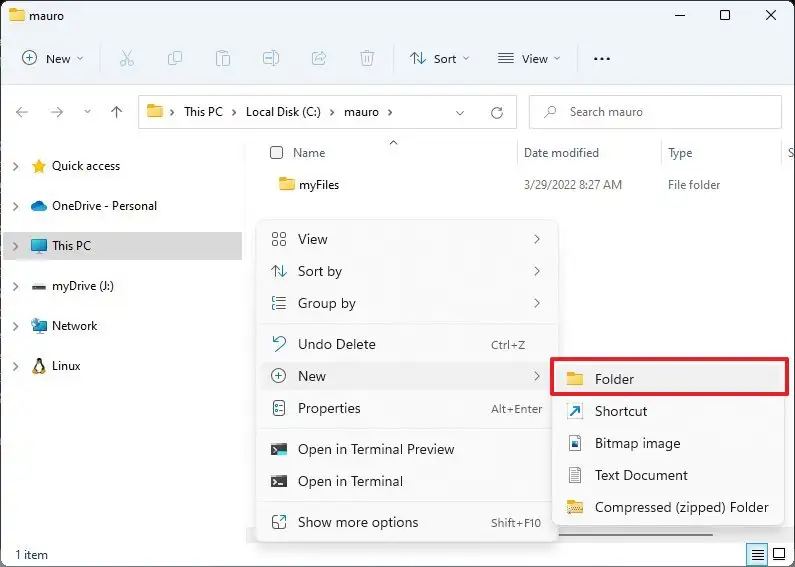
Bevestig een naam voor de nieuwe map en druk op Enter.
Zodra u de stappen hebt voltooid, wordt de map op de locatie gemaakt.
U kunt ook met de rechtermuisknop op het”Bureaublad”klikken en de “Nieuw” menu om de optie “Map” te vinden.
Maak een nieuwe map met de opdrachtprompt in Windows 11
Om een nieuwe map te maken voer vanaf de opdrachtprompt op Windows 11 deze stappen uit:
Open Start.
Zoek naar Opdrachtprompt, klik met de rechtermuisknop het bovenste resultaat en selecteer de optie Als administrator uitvoeren.
Typ de volgende opdracht om een nieuwe map te maken en druk op Enter:
mkdir”FOLDER-NAME”
In de opdracht vervangt u “FOLDER-NAME” door de naam van de map die u wilt maken. De aanhalingstekens zijn alleen nodig als de naam spaties bevat. In dit voorbeeld wordt de map”myFiles”in de C-schijf gemaakt:
mkdir myFiles 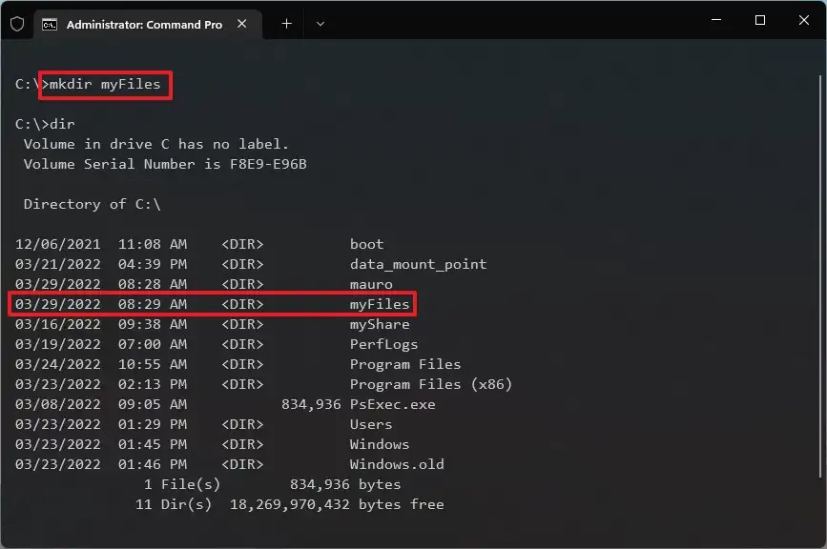
Nadat u de stappen hebt voltooid, wordt de map gemaakt in het pad , en het zal ook toegankelijk zijn vanuit Verkenner.
U kunt ook de opdracht FOLDER-NAME van de verkenner gebruiken om de locatie in Verkenner te openen.
Maak een nieuwe map met PowerShell aan Windows 11
Gebruik deze stappen om een nieuwe map te maken met een PowerShell-opdracht op Windows 11:
Open Start.
Zoek naar PowerShell, klik met de rechtermuisknop op het bovenste resultaat en selecteer de optie Als administrator uitvoeren.
Typ de volgende opdracht om een nieuwe map op Windows 11 en druk op Enter:
New-Item-Path”PATH-TO-FOLDER”-Name”FOLDER-NAME”-ItemType”directory”
Vervang in de opdracht “PATH-TO-FOLDER” met het pad waar de map moet worden gemaakt en “FOLDER-NAME” met de naam van de map die u wilt maken. In dit voorbeeld wordt de map”myFiles”in station C gemaakt:
New-Item-Path”c:\”-Name”myFiles”-ItemType”directory”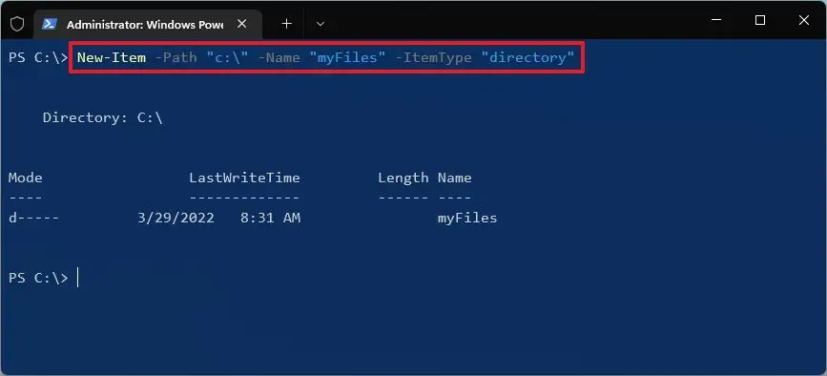
Zodra u de stappen hebt voltooid, maakt PowerShell de map in het pad dat u hebt opgegeven.
Alleen @media-scherm en (min-width: 0px) en (min-height: 0px) { div[ id^=”bsa-zone_1659356403005-2_123456″] { min-width: 300px; min-height: 250px; } } @media alleen scherm en (min-width: 640px) en (min-height: 0px) { div[id ^=”bsa-zone_1659356403005-2_123456″] { minimale breedte: 300px; minimale hoogte: 250px; } }


